Датотека садржаја Стеам је закључана
Решавање проблема са рачунаром / / August 04, 2021
Огласи
Кад год ажурирате систем, можда ћете видети грешку Стеам Цонтент Филе је закључана на екрану рачунара. Грешка показује да клијент Стеам не може да упише потребне датотеке за ажурирање у ваш систем. Ово је можда због неисправне грешке у дозволи или нечег другог.
Закључана датотека са садржајем паре је широко распрострањена грешка која збуњује већину рачунарских стручњака како да реше проблем. Ево неколико савета за решавање проблема који ће вам помоћи да решите проблем са мало или нимало стручности.

Преглед садржаја
-
1 Датотека садржаја Стеам је закључана | Како поправити
- 1.1 1. решење: Проверите антивирус
- 1.2 Решење 2: Ресетовање Винсоцка
- 1.3 Решење 3: Покрените Стеам као администратор
- 1.4 4. решење: Преместите Стеам датотеке и покрените скенирање диска
- 2 Закључак
Датотека садржаја Стеам је закључана | Како поправити
Сада сте у могућности да ажурирате свој клијент паре на најновију верзију и суочите се са проблемима. Ево неколико метода за решавање проблема. Можете их следити хронолошким редоследом и видети које решење најбоље одговара вашем сценарију.
Огласи
1. решење: Проверите антивирус
Могуће је да су Стеам датотеке у сукобу са Антивирусом. Због тога су датотеке закључане. То је углавном због скенирања у реалном времену. Већина антивирусних програма има ову функцију. Скенирање у реалном времену омогућава Антивирусу да скенира било коју датотеку у позадини. Ако пронађе било какву злонамерну датотеку, обавестиће вас.
Виндов Дефендер је подразумевани антивирусни алат за Виндовс са функцијама попут скенирања у реалном времену. Ако су датотеке са паром закључане и не можете им приступити. Тада ће бити најбоље ако привремено онемогућите антивирусни алат и проверите да ли решава проблем или не.
Међутим, онемогућавање Антивируса сваки пут када покреће Стеам делује мучно и нико то не жели учинити ако сте онемогућили свој Антивирус и проверили да ли можете да приступите Стеам датотекама ако то успе.
Ако вам антивирусни софтвер омогућава да искључите функцију скенирања у реалном времену, немојте онемогућавати антивирус, искључите скенирање у реалном времену. Такође можете да изузмете фасциклу за пару из антивирусног алата, тако да је неће скенирати, што значи да нема сукоба.
Огласи
Кораци се могу разликовати у зависности од тога који антивирусни алат користите. Пут до датотека са паром је Ц: \ Програм Филе \ Стеам \ СтеамАппс \ цоммон.
Неке игре или датотека Стеам.еке користи различите системске датотеке; нису злонамерни, али имају тенденцију да буду злонамерни. Дакле, овим већина антивирусних програма означава Стеам; стога, требало би да изузмете и Стеам извршну датотеку.
Да бисте тестирали интегритет датотека игара, након што онемогућите скенирање у стварном времену или изузмете датотеке са паром, поново покренути свој рачунар.
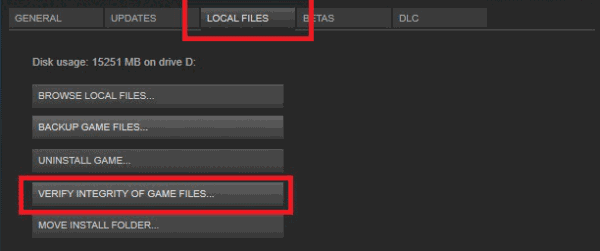
Затим отворите Стеам, идите на одељак библиотеке и идите на игру са којом сте били суочени - кликните десним тастером миша и притисните својства. На картици локалних датотека кликните на проверите интегритет датотека датотека опција.
Решење 2: Ресетовање Винсоцка
Винсоцк је повезан са интерфејсом који на различите начине користи ТЦП / ИП протоколе за приступ мрежним услугама Виндовс мрежног софтвера. У основи, то је АПИ који игра главну улогу у повезивању вашег Виндовс рачунара са мрежом.
Огласи
Па, зашто бисте ресетовали Винсоцк ако имате проблема са приступом Стеам датотекама? Као што знате, Стеам-у је потребан Интернет за различите аспекте. Ако Винсоцк каталог има неки проблем, то ће се одразити и на Стеам.
Постоје два начина за ресетовање Винсоцка. То можете учинити у командној линији или у дијалошком оквиру Покрени:
Да бисте отворили дијалошки оквир Покрени, притисните тастер Виндовс тастер + Р. на тастатури. Када се појави дијалошки оквир Покрени, у поље за унос откуцајте нетсх винсоцк ресетовање.

На крају, притисните Ентер или кликните на У реду дугме за ресетовање Винсоцка. После тога можете отворити Стеам и проверити игру у којој сте имали проблема са приступом датотекама.
Ако желите ресетовати Винсоцк путем командне линије, унесите и претражите ЦМД у Виндовс траци за претрагу.
Помоћу тастера са стрелицама на тастатури изаберите командну линију из резултата и покрените је Као администратор.

Сада само откуцајте команду нетсх винсоцк ресетовање у командној линији и притисните Ентер за извршење. После тога можете да покренете Стеам, проверите интегритет датотека игре.
Решење 3: Покрените Стеам као администратор
Иако су Стеаму потребне бројне зависности, које укључују већину системских датотека, тиме ћете и морати требају административне привилегије јер не можете приступити многим системским датотекама а да нисте администратор. Могуће је да је проблем са закључаним датотекама паре због тога што Стеам не ради као администратор.
Знате како покренути апликацију као администратор на Виндовс-у, али биће болно кликнути десним тастером миша и покренути Стеам као администратор. Због тога кликните десним тастером миша на икону паре и изаберите својства.
Ако сте кликнули на икону пречице, отворите путању до датотеке стеам.еке и посетите директоријум, тамо изаберите Стеам и то су својства.
Након тога, у прозору својстава идите на компатибилност таб. Сада означите поље поред Покрените овај програм као администратор опција, кликните Применитидугме.
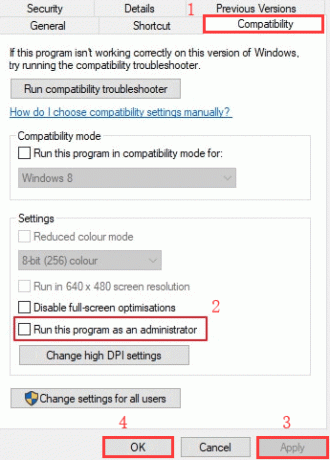
Затим кликните на У реду. Када завршите, сваки пут када покренете Стеам отворит ће се као администратор и ово би требало ријешити проблем.
4. решење: Преместите Стеам датотеке и покрените скенирање диска
Да бисте променили локацију Стеам датотека и игара, прво покрените Стеам Цлиент и идите у Стеам подешавања.
Тамо кликните на Преузимања и затим пређите на Фасцикле библиотеке Стеам.
Сада кликните на Додај фасциклу библиотеке дугме испод, идите на ново место за Стеам и датотеке игара и изаберите га.

Када додате нову локацију, можете затворити клијент паре и отворити истраживач датотека. Посетите директоријум стеам у Филе Екплорер-у, путања је Ц: \ Програм Филес \ Стеам. Овде избришите .еке и друге датотеке, а затим их преместите на ново место.
Белешка: не бришите УсерДата и СтеамАпп фасцикле
На крају, покрените Стеам, пријавите се и проверите да ли је проблем решен или не. Ако не, онда је могуће да Диск има лош сектор. Да бисте га поправили, можете извршити скенирање диска.
Помоћу Виндовс траке за претрагу претражите ЦМС и отворите командну линију. Тамо откуцајте команду цхкдск Ц: / ф и изврши наредбу.

Ако је нека од ваших датотека Стеам оштећена или оштећена, морате проверити евиденције Стеам-а или ажурирати Стеам да бисте је поправили.
Закључак
Решавање Стеам грешака је прилично једноставно и једноставно. Најчешће се проблеми ослањају на дозволу или пропуст у раду са антивирусним програмом. У случају да вам наведена решења не функционишу, покушајте поново да инсталирате Стеам клијент. Подаци о играма се могу синхронизовати са Стеам-ом, тако да нећете изгубити податке о играма када поново инсталирате Стеам клијент.
Избор уредника:
- Како исправити проблем са дисконтинуираним дискографским звуком који не ради?
- Стеам каже да игра тече? Како то поправити?
- Исправите код грешке Стеам 2 | Сервери су превише заузети
- Како зауставити покретање паре при покретању
- Како исправити недостатак целог текста у оперативном систему Виндовс 10


![Преузмите Г610МУБУ6ЦСИ1: Галаки Ј7 Приме септембар 2019 сигурносна закрпа [Јужна Америка]](/f/b70ed8b78115a0be9890d23b2cee7242.jpg?width=288&height=384)
